LMS Käyttöohjeita, osa I
Kun olet luonut oman tilin LL Verkkokoulutusalustalle (rekisteröintiohjeet) voit ryhtyä kurssin ohjaajaksi. Saat ohjaajan oikeudet hankkimalla Verkkokurssien valmistuspaketin erikseen tai tilaamalla minkä tahansa videokokouspaketin.
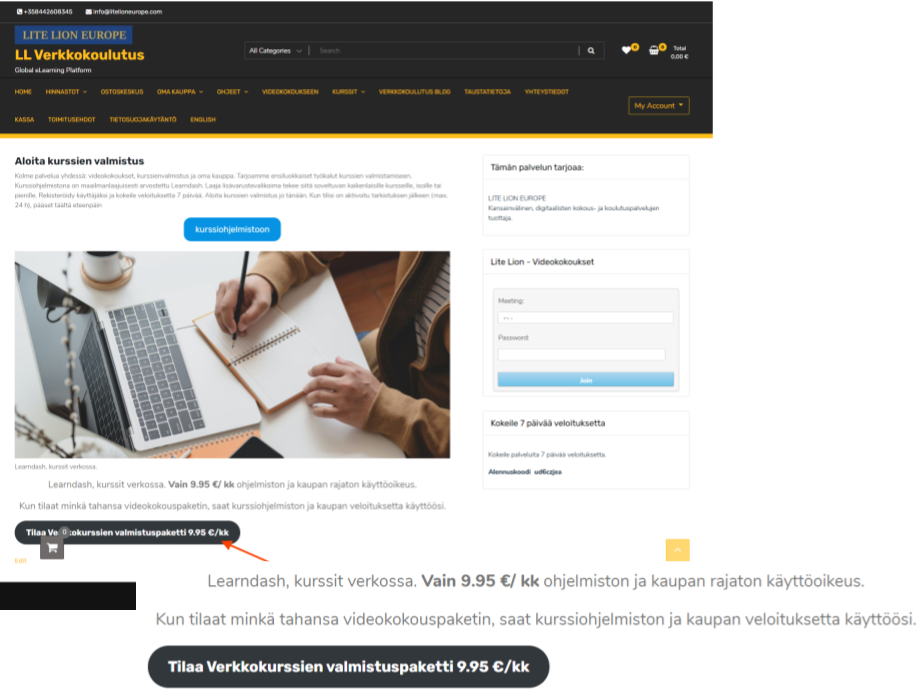
Tilin aktivoitumisen jälkeen siirry kurssiohjelmistoon, ruudulle avautuu ohjaajan työpöytä.
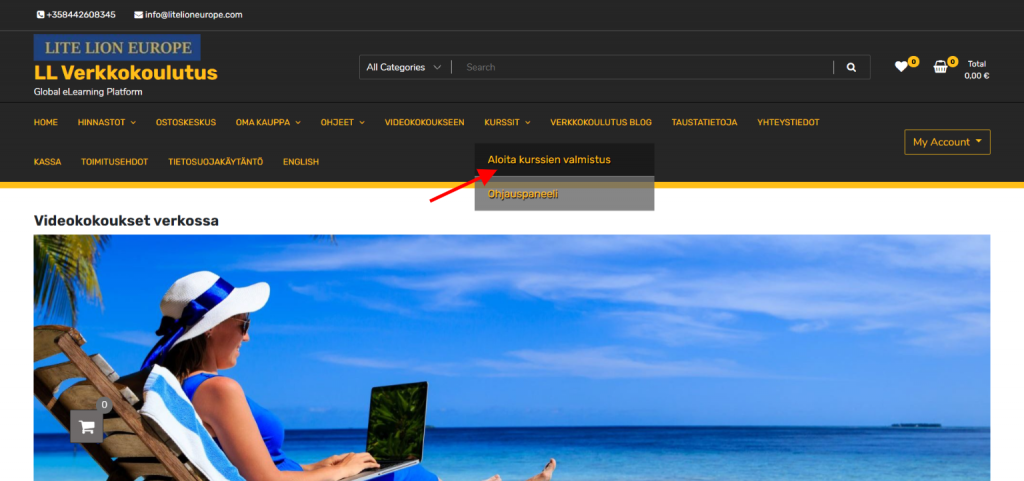
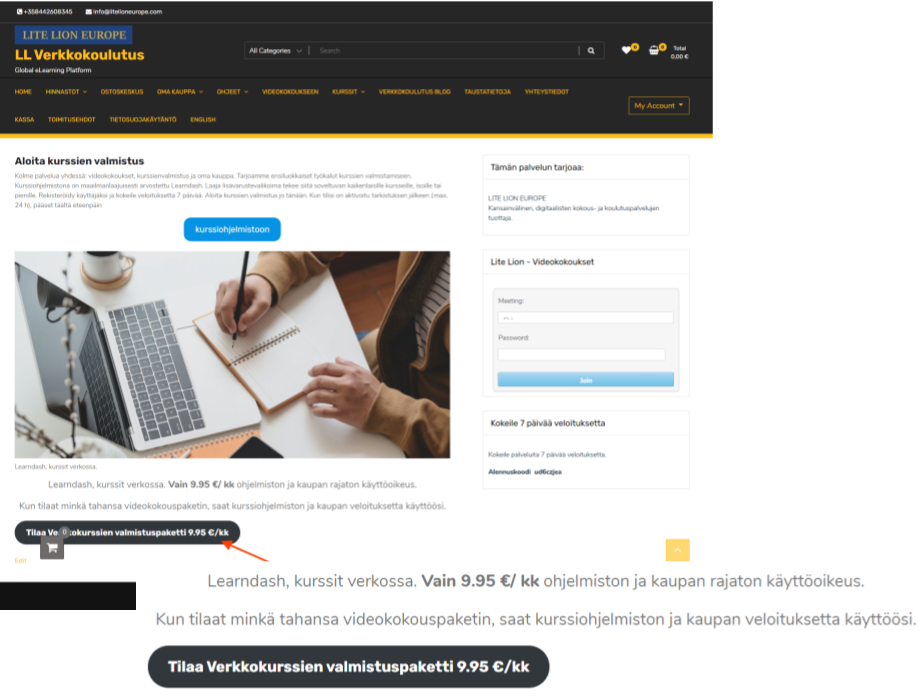
Verkkokurssien ohjaajan työpöytä
Työpöydältä pääsee luomaan uusia kursseja, selaamaan tehtyjä kursseja, hallinnoimaan kurssiin liittyviä elementtejä, kurssien edistymistä, siirtämään kurssit verkkokaupan tuotteiksi ja seuraamaan kurssien myyntiä.
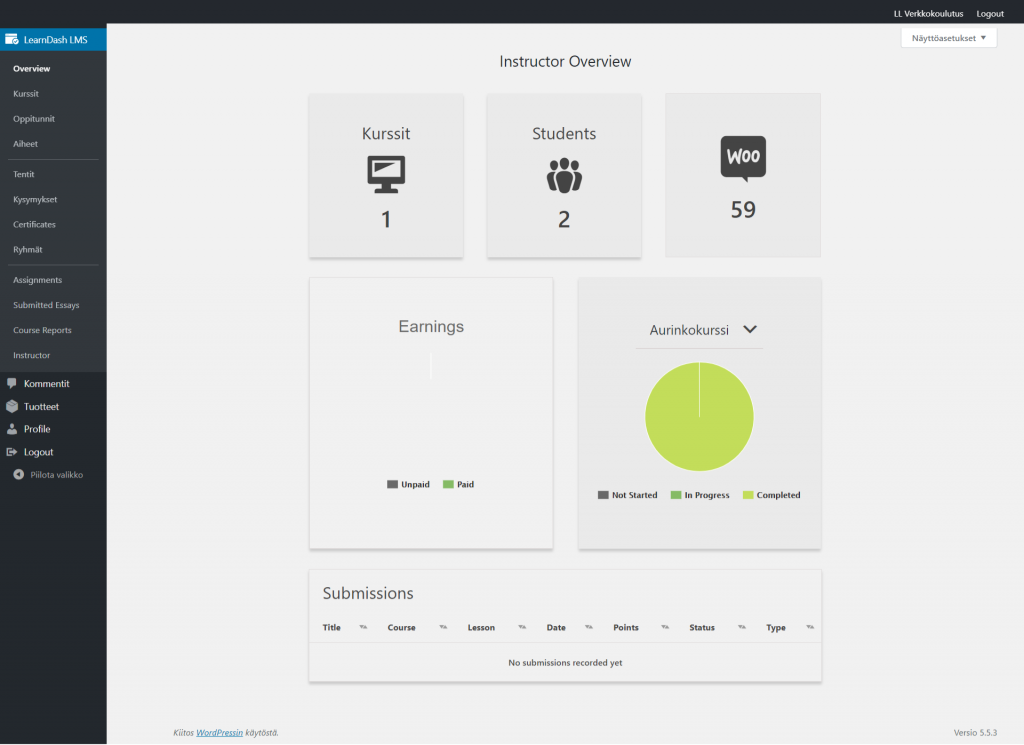
Yläkulmassa olevasta LL Verkkokoulutus pääsee palaamaan sivuston pääsivulle ja muihin toimintoihin kirjautumatta ulos ohjaajan roolista.
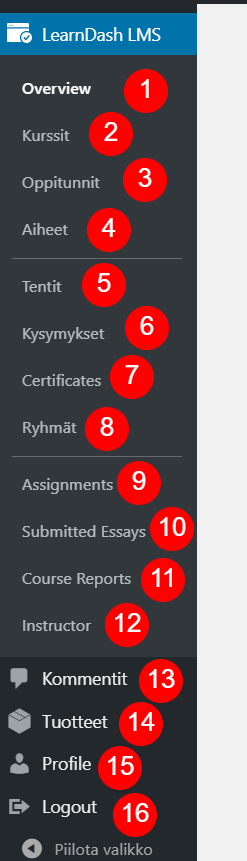
- Työpöytänäkymä
- Kurssien hallinnointi
- Oppituntien hallinnointi
- Kurssien aiheet
- Tenttien hallinnointi
- Kursseihin liittyvät kyselyt
- Todistukset ja sertifikaatit
- Ryhmien hallinta
- Tehtävien hallinnointi
- Palautetut esseet
- Kurssien raportit
- Lista ohjaajista
- Kommentit
- Valmiit tuotteet
- Oma profiili
- Ohjaajan uloskirjautuminen
Kurssin lisääminen ja muokkaaminen
Tässä osiossa pääset lisäämään (1. ja 2.), muokkaamaan (3), katsomaan valmiita kursseja (5), tehdä hakuja kurssilistasta (7) sekä suoraan kurssin elementtien kokoamiseen (6). Voit poistaa kurssin silloin, kun et enää tarvitse sitä.
Kaikki lisäämäsi kurssit, myös luonnokset ja roskakorissa olevat näkyvät tässä osiossa.
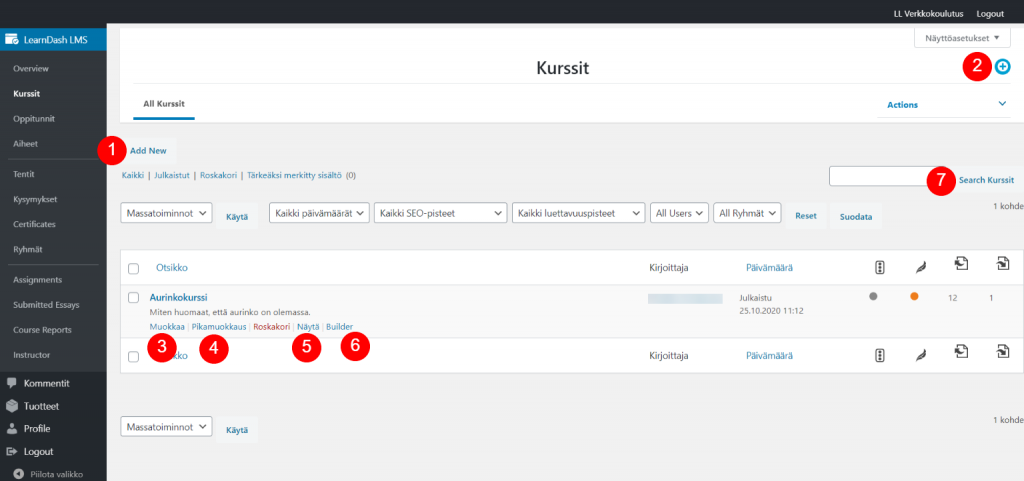
Lisää uusi kurssi
Kurssin rakentaminen tapahtuu pitkälti samalla tavalla kuin WordPress -sivu tai postaus, mutta LearnDash tarjoaa lohkoina useita hyödyllisiä työkaluja, jotka kurssin tekijä tarvitsee sen valmistamisessa ja seurannassa.
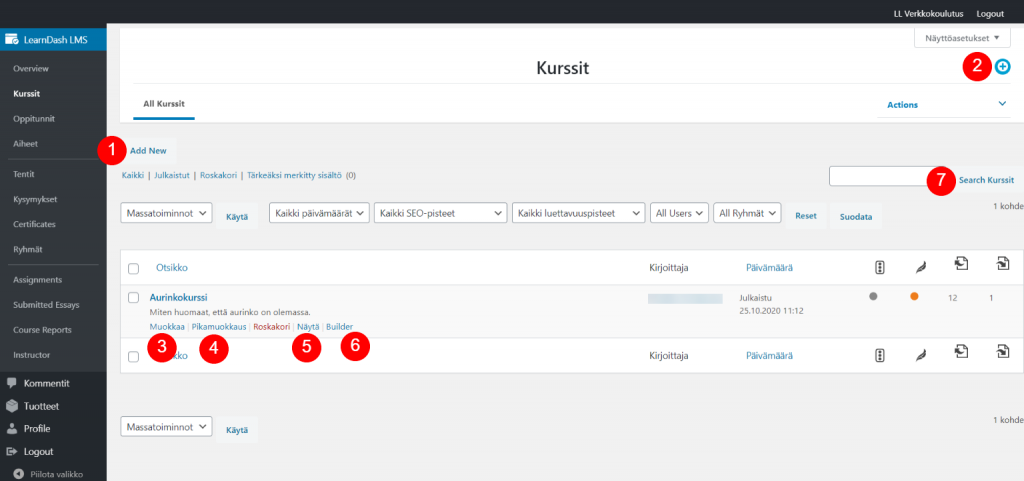
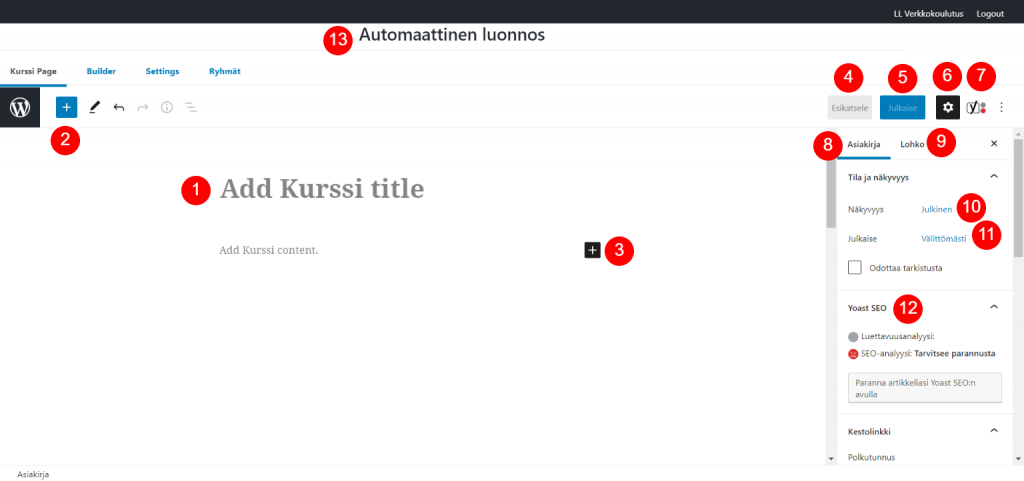
Rakenna uusi tai muokkaa olemassa olevaa kurssia
- Kurssin pääsivu
- Kurssielementtien kokoaminen
- Kurssin asetukset
- Kurssien ryhmittely
- Lohkokokoelma
- Info
- Esikatselu
- Julkaise tai päivitä
- Kurssin rakennekuva
- SEO:n ohjauspaneeli
- Luettavuus (SEO)
- Analyysi (SEO)
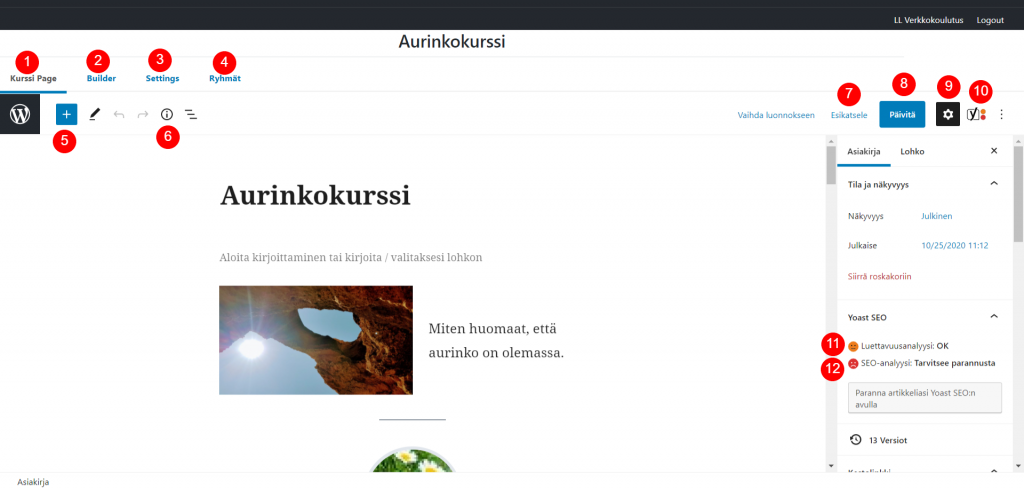
Monet LernDash-lohkot ovat ainutlaatuisia, esim.: oppituntilista, opiskelijan profiili, kurssin edistymisen seuranta yms.
Lohkoesimerkki: Kurssin oppitunnit saivat graafisen ilmeen.
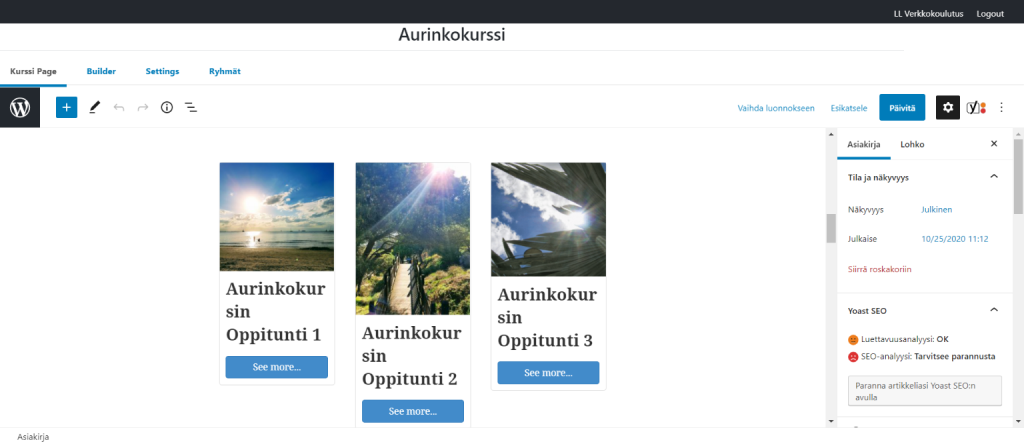
Lohkoesimerkki: Kurssin edistyminen graafisessa muodossa
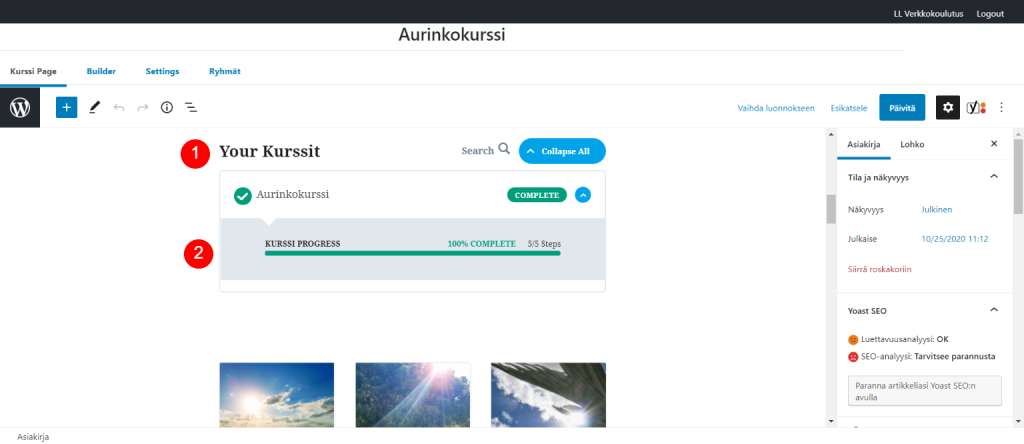
Lohkoesimerkki: Oppilaan profiili graafisessa muodossa
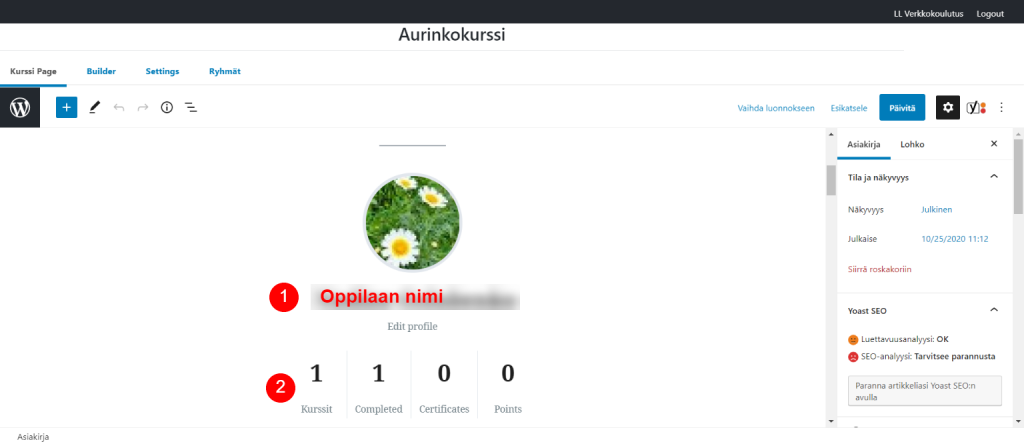
LearnDash Builder
Kurssin rakennuselementtien käyttö.
Kurssiin voi lisätä oppitunteja, osioita ja tenttejä.
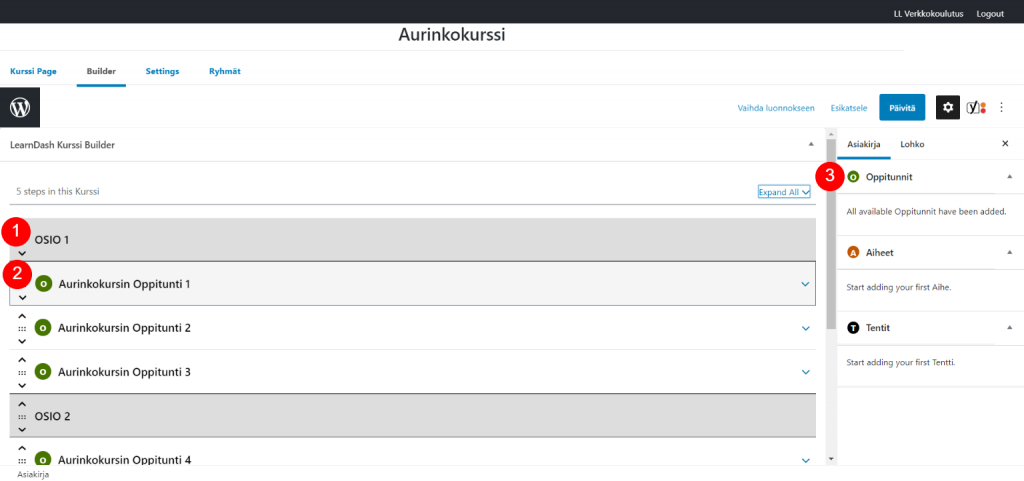
Rakennuselementti osiossa (1) kurssiin voi lisätä joko uusia oppitunteja (3) tai käyttää uudelleen aikaisemmin käytettyjä oppitunteja (2), uusia aiheita (4) tai aikaisemmin käytettyjä aiheita (5), uusia osioita (8), uusia (9) tai aikaisemmin käytettyjä tenttejä (7).
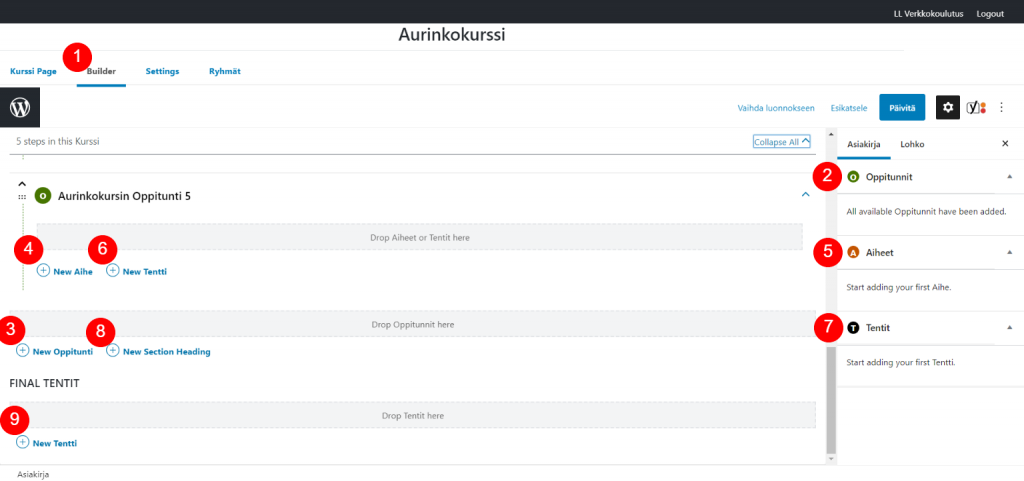
Voit siirtää oppitunteja ja osioita paikasta toiseen vetämällä pistekohdasta.
Settings (asetukset)
Materiaalit lisätään asetuksissa. (Painikkeesta Lisää Media) pääsee lisäämään kuvia, audio- ja videotiedostoja, linkkejä, tekstitiedostoja ym.

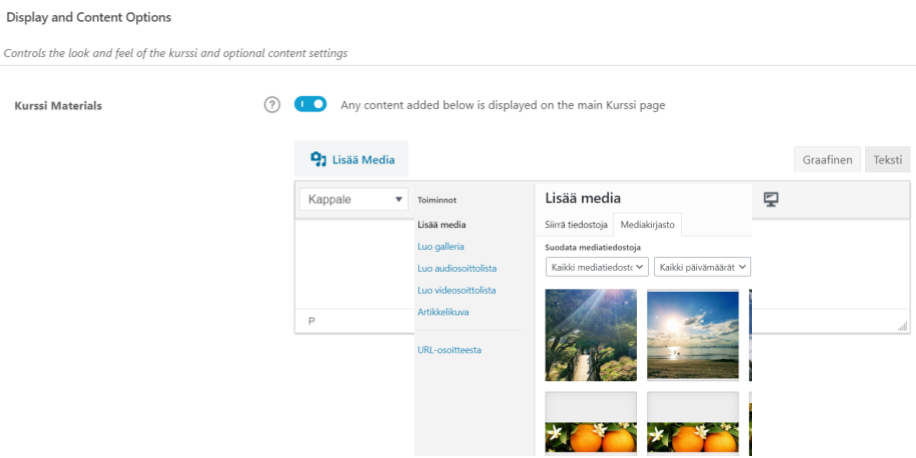
Kurssille pääsee lisäämään todistuksia ja sertifikaatteja (1).
Kurssin sisällön voi määrittää aina näkyväksi tai näkyväksi vain kurssille kirjautuneille (2). Ominaisuutta voi hyödyntää mm. silloin, kun kurssi ei ole ilmainen.
Kurssin sivutus: voidaan määritellä montako aihetta tai oppituntia on sivulla (3).
Voit myös räätälöidä oppituntien järjestystä (4)
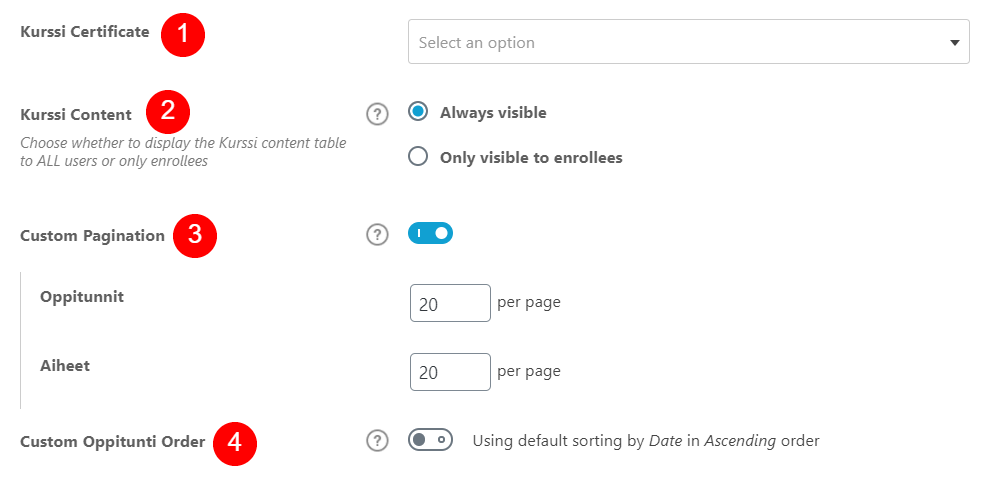
Access Settings
Kurssille kirjautumisen asetukset
Kurssin avoimuuden tai maksullisuuden määritteleminen.
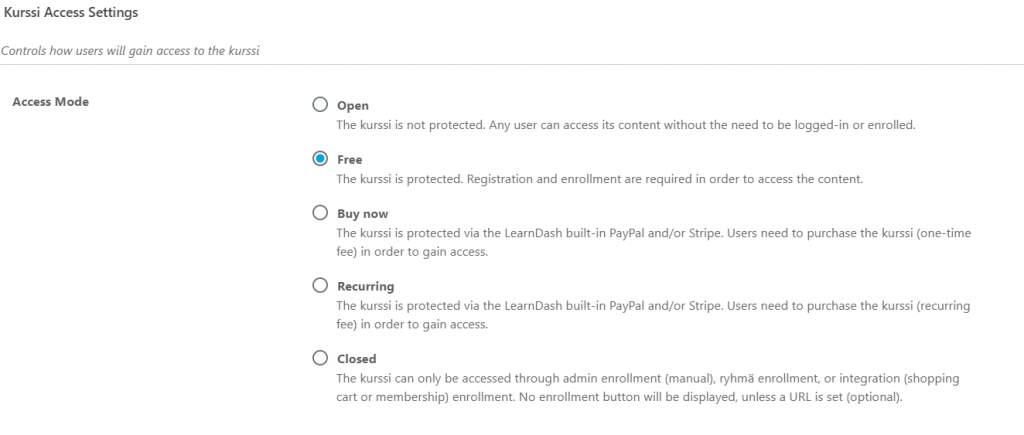
Kurssille pääsyn edellytykset (esim. aiemmat kurssit suoritettu)
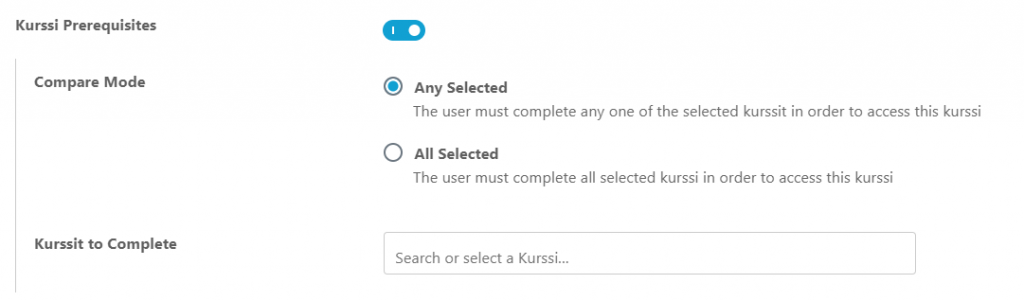
Kurssin suorittamisen arviointiasetukset.
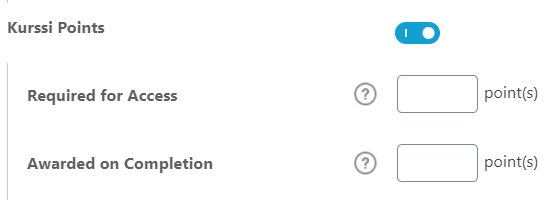
Kurssille pääsyn aikamääritykset ja voimassaolo, myös käyttäjätietojen säilytysajat.
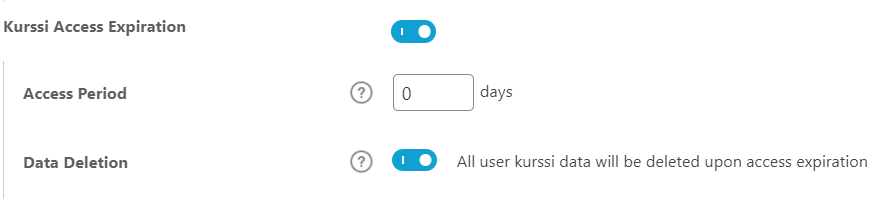
Etenemisen määrittely, lineaarinen tai vapaavalintainen.
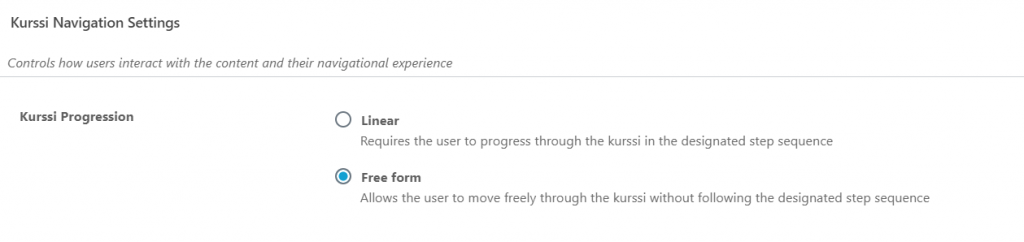
Manuaalinen kirjaaminen kurssille. Tässä osiossa voidaan kirjata kurssin osallistujia käsin.

Lisäasetukset kurssin pääsivulle
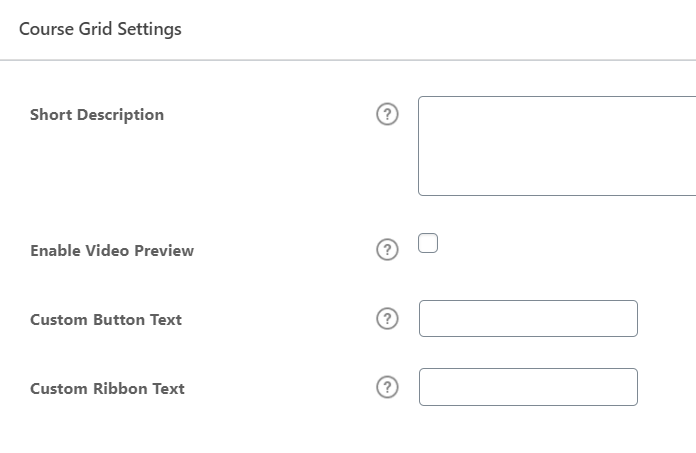
Takaisin kurssiluetteloon pääsee W-nappulasta